Mammoth docx converter es la solución para importar documentos de Word a WordPress. Te olvidas de la tarea de copiar y pegar los textos de tus documentos para directamente comenzar a importarlos. Mucho mejor en todos los sentidos.
Verás, este escenario es un tanto peliagudo pero quizás más frecuente de lo que yo pienso y te digo que hace no hace mucho me toco lidiar con él. Así que nada, si todavía te dedicas a copiar y pegar tus textos de Word a WordPress, hoy te voy a contar una mejor forma de hacerlo. Atento.
El mes pasado colaborando en un proyecto surgió la necesidad de publicar en un WordPress el contenido de 50 archivos de Word que tenía creados un cliente.
Cada archivo de WordPress tenía sus correspondientes páginas con sus imágenes, enlaces, formatos, etc. La idea era publicar esos archivos de Word como artículos de WordPress y que el resultado se quedará lo más parecido posible.
Por diversas razones este cliente se puso a escribir el contenido que quería publicar con Word pensando en avanzar en los contenidos de su sitio mientras terminaba de contratar a un diseñador web para que le hiciera la página.
También pensó que de esa forma le facilitaría el trabajo al diseñador a la hora de publicar dicho contenido.
Pues bien, el caso es que la broma me llegó a mi y me puse a investigar cómo se podría agilizar esta tarea, la de pasar el contenido de cada uno de los documentos de Word a su correspondiente post de WordPress.
A unas malas malísimas podía copiar y pegar el texto del documento pero, ¿qué hacía con las imágenes insertadas en el Word? y ¿cómo iba a conservar el formato de 50 archivos? ¿hay que editarlos uno a uno? Uff, esto tiene que tener alguna solución porque menuda tela.
Empiezas a darle a la cabeza y rápidamente se lo consultas al amigo Google. Fijo que algo sabe del tema.
- Cómo subir un archivo Word a WordPress
- Cómo insertar un archivo de Word en WordPress
- Cómo importar un archivo de Word a WordPress
- Como copiar el contenido de un archivo de Word en tu WordPress
- … y lo que tu imaginación quiera.
Y ale, a bucear por los resultados hasta encontrar a alguien con tu mismo escenario o parecido para ver si ha encontrado alguna forma de sortear tan grata tarea.
Bueno, pues después de esta puesta en escena ya sabes que Mammoth .docx converter es el plugin que me proporcionó una solución. Te muestro como.
Contenidos
Mammoth docx converter
Pues con este nombre tan próximo a la funcionalidad que aborda -¿verdad que si?- este plugin está diseñado y pensado para convertir los documentos .docx de Microsoft Word a html y el resultado te puedo decir que es francamente bueno, al menos, con todos los documentos que yo he tenido oportunidad de trabajar.
Te digo esto porque existen algunas limitaciones de cara a la conversión pero si tu Word no es una fantasía de tu imaginación o de la imaginación de tu cliente el resultado final publicado en el post de WordPress puede ser francamente fiel al documento original.
Lo que te ahorrará una cantidad de tiempo tremenda.
Hay una funcionalidad que a mi me dejo loco y es que te sube las imágenes incrustadas en el documento a la galería de medios de WordPress y además te la inserta en el post en el mismo lugar donde estaba en el documento de Word original. ¡Ole tu!
En resumidas cuentas, para el escenario que teníamos que abordar este plugin se consolidó como la herramienta a emplear. Resultó ser una herramienta de una utilidad tremenda.
Según el desarrollador del plugin actualmente podrás convertir fielmente un documento a html si éste tiene:
- Encabezados.
- Listas.
- Tablas
- Notas a pie de página y notas finales.
- Imágenes.
- Negrita, cursiva, superíndice y subíndice.
- Cuadros de texto.
- El contenido del cuadro de texto se trata como un párrafo aparte que aparece después del párrafo que contiene el cuadro de texto.
Así que ya sabes, si tienes un proyecto donde tienes como protagonistas decenas de documentos de Word y éstos son “normalitos”, con Mammoth .docx converter tienes una solución.
Lo que no termino de entender es que en qué estaría pensando el desarrollador cuando le puso el nombre. En fin, eso será otra historia simpática también.
Te explico ahora paso a paso cómo se materializa la importación de un documento de Word y te añado un pequeño video ilustrativo con un caso práctico.
Para que veas si el resultado te convence.
Por cierto, te hablo siempre de documentos en formato .docx que no .doc.
Pero es que yo sólo tengo “.doc” ¿cómo lo hago entonces?
Pues querido lector amigo mio te toca convertirte todos los documentos a .docx.
Y esto, ¿cómo se hace?
Pues abres el documento .doc y a continuación das una orden de tipo “guardar como” y entonces cambias el formato a .docx.
¿Y tengo que hacer esto con todos los archivos?
Si, no te queda otra. Te cuento lo que hice yo. Aproveché para darle una clase magistral a mi hija y le enseñe a convertir documentos de .doc a .docx. Te puedo asegurar que ya no se le olvida.
Vas a ver ahora cómo instalar Mammoth .docx converter y a importar un documento de Word a WordPress
Instala el plugin en tu WordPress
La instalación del plugin la realizas como siguiendo los pasos siguientes.
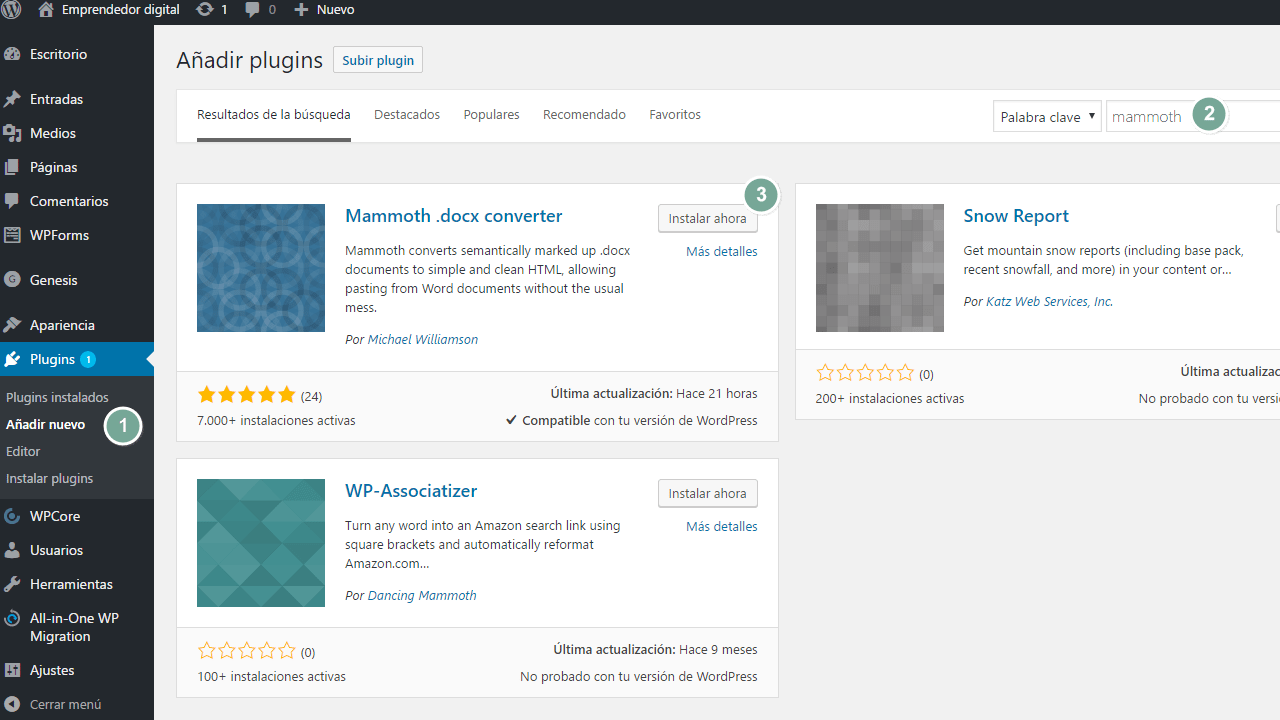
Crea un post nuevo
Una vez completada la instalación crea un nuevo post en tu sitio y fíjate en el área de widget inferior titulado Mammoth .docx converter. selecciona tu archivo de Word para subir como artículo de WordPress.
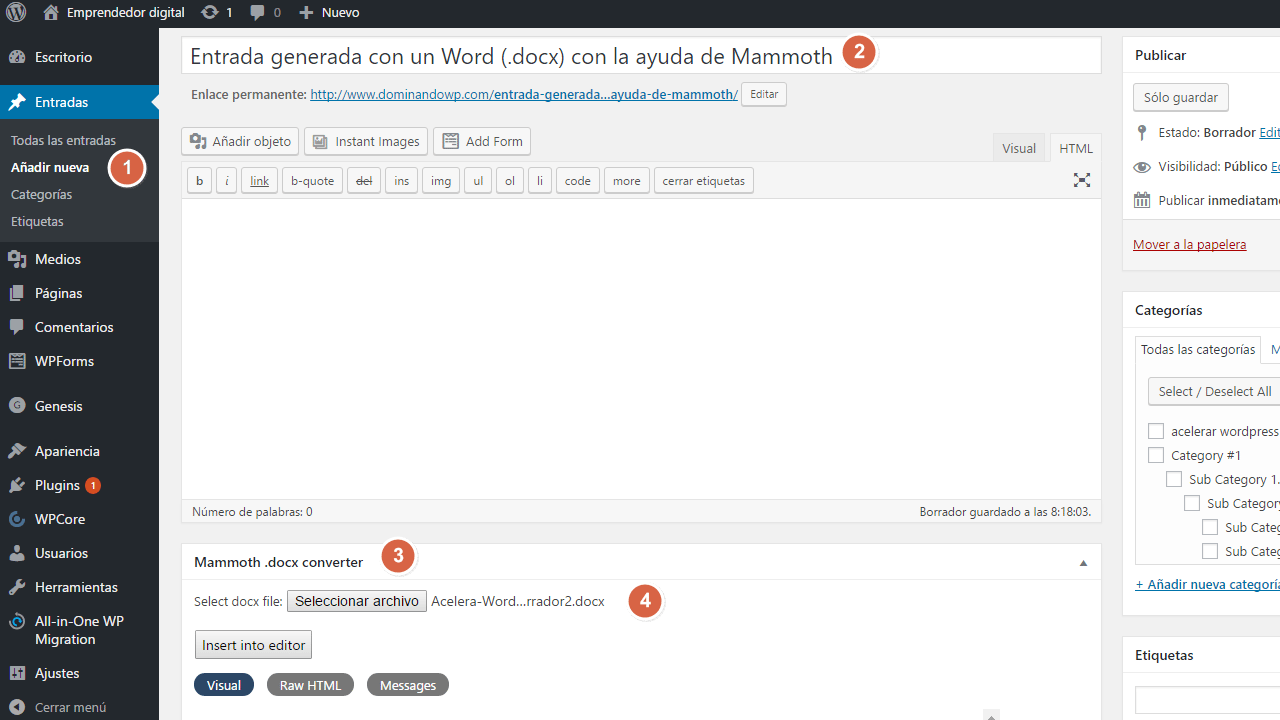
Repasa la vista previa del documento y las opciones
- Desde aquí puedes navegar por una vista previa de tu documento de Word
- Tienes tres botones disponibles para intercambiar la vista entre visual, html y ver mensajes. Estos mensajes suelen contener errores de formato que te preavisan antes de que decidas dar una orden de inserción
- Botón para dar la orden de “insertar dentro del editor de WordPress”
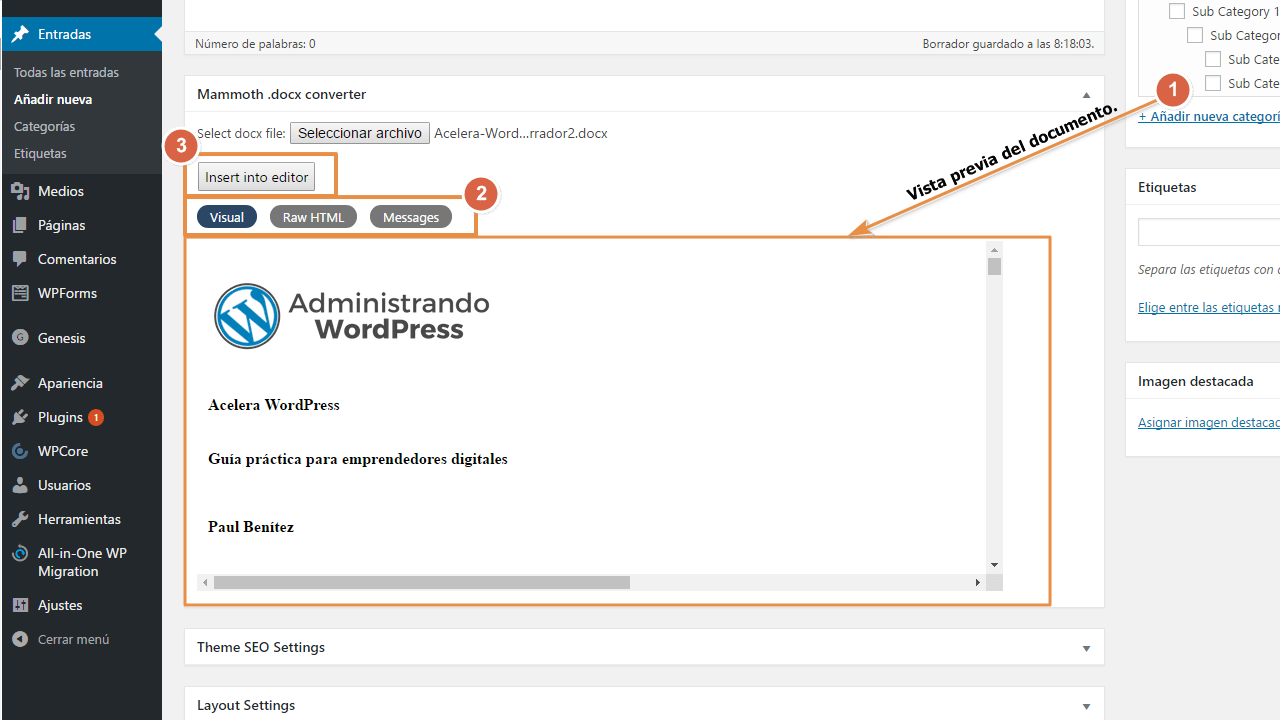
Sube tu documento de Word
Al dar la orden para subir el archivo verás sencillamente este texto que te marco en la imagen. Cuando más largo sea el documento más tiempo tardará en subirse.
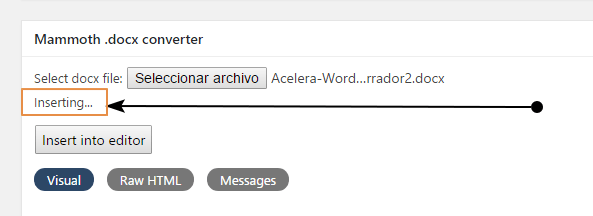
Resultado
Al completarse el proceso este es el resultado que verás en la vista HTML.
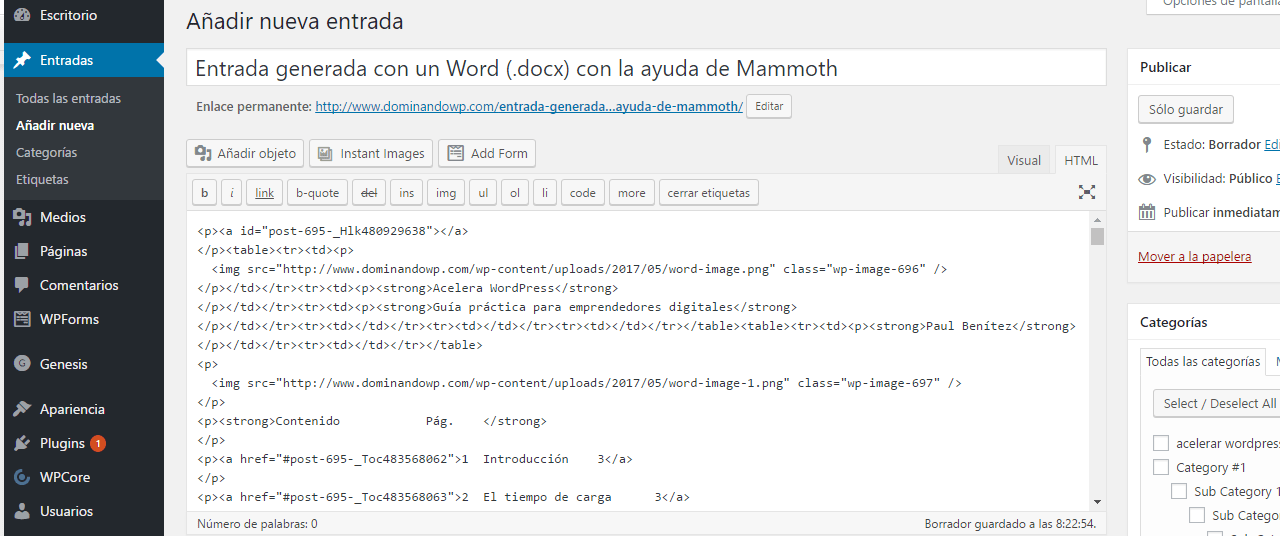
Si guardas como borrador o publicas el artículo podrás ver el resultado
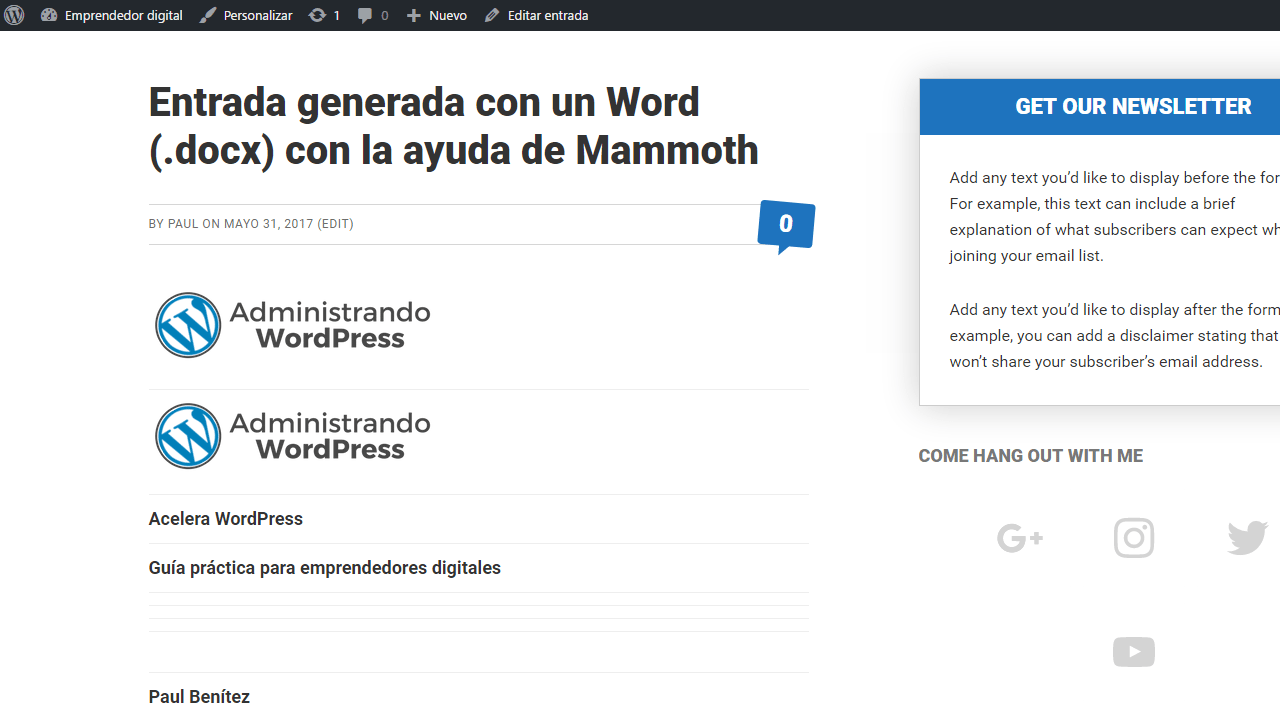
Te dejo un vídeo paso a paso

Lo que no he podido resolver aún con Mammoth docx converter
Una de las cosas que me hubiera gustado hacer es importar una lista de documentos por lotes, es decir, importar de golpe 10 o 100 documentos por ejemplo.
Esto creo que podría ser una mejora interesante para el plugin aunque desconozco completamente las dificultades de programación que esto pueda acarrear. Es una idea simplemente.
Otra de las cosas que me hubiera gustado hacer es automatizar la operación para que se haga todo el trabajo de forma autónoma teniendo los archivos guardados por ejemplo en una carpeta. No se si con ZAPIER se podría orquestar algo así.
Me imagino que se requerirá de algún tipo de programación o programa de automatización que lo mismo ya existe para materializar esas ideas pero bueno, si estás centrado, en un rato con mammoth .docx converter te puedes despachar 50 archivos tranquilamente y no se te hace eterno.
¿Y tu cómo lo ves? ¿Te has tenido que enfrentar a un escenario similar? Si tu quieres, me lo cuentas en los comentarios o te veo en el próximo artículo.

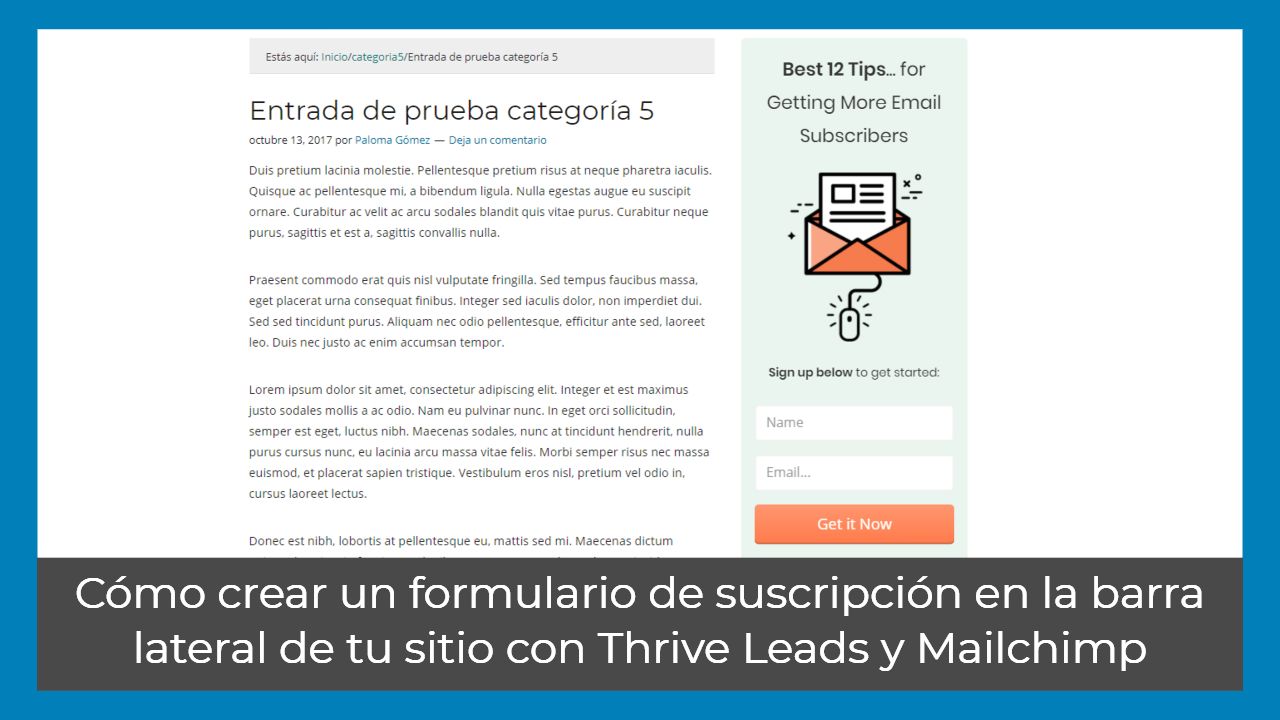
buenas tardes
Yo tengo varios archivos que son formularios hechos en word y necesito que los diligencien y salven como, para que no se dañe el formulario original.
¿Me podrías decir como hago esto en wordpress?
Hola Sandra, tu duda no se como se resuelve. Tendrás que seguir investigando.
Saludos.
Hola, el problema es que quiero subir unos quinientos documentos y claro si no hay lotes esto es imposible.
Hola, te hago una pregunta, que pasa si tengo un solo documento word y quiero que cada capitulo de ese documento sea una entrada en el blog.
Gracias por la respuesta.
Hola Raul, te respondo.
Puedes dividir tu archivo de Word en varios archivos y subirlos uno a uno de forma independiente. Cada uno será una entrada. Puedes subir el archivo completo a una entrada y luego cortar y pegar los fragmentos que necesites en varias entradas. Hasta donde yo conozco, lo tendrías que hacer así.
Si encuentras otra solución, compartela.
Un abrazo.
Hola Paul, la herramienta está genial, pero me da error continuamente… gracias!
Error while attempting to convert file: Cannot read property ‘attributes’ of undefined
Hola Lourdes, por el mensaje de error sospecho que hay algo en tu documento de Word que no es capaz de leer el plugin.
En mis documentos de Word solo empleo elementos de texto e imágenes nada más. Mis textos contienen títulos (H2, H3, H4…), párrafos e imágenes. Algo muy sencillo. Haciéndolo de este modo nunca he tenido problemas.
Repasa el archivo y mira si tienes algo muy particular de Word que no sea algo «estándar» e intenta simplificarlo, sustituirlo e incluso omitirlo.
Creo que por ahí van los tiros.
Un abrazote.
Hola tocayo :) Esto es genial, pero ¿qué hay de título, etiquetas, categorías, atributos de SEO? He estado buscando y encontré una solución más grande que convierte todas las cosas https://wordpress.org/plugins/seraphinite-post-docx-source. Disfruta de usarlo.
Hola Paul.
Pues parece una alternativa más completa. Gracias por el aporte y tendré que probarla.
Verás, lo que consigo con Mammonth docx converter es que al importar los artículos que escribo mantienen la estructura de títulos (H2, H3, etc), sube las imágenes a la galería de medios de WordPress con el nombre y además las coloca justo entre los párrafos de texto que corresponde. Pero no solo eso, también me añade el texto alternativo a cada imagen si se lo he añadido previamente, lo cual te agiliza mucho el trabajo de maquetar los post.
Antes escribía y maquetaba los artículos directamente en WordPress, pero tras descubrir este plugin lo hago directamente en Word o en Google Docs y después los importo a WordPress. A mi así me resulta mucho más cómodo y ágil. Gano tiempo.
Existen herramientas que van un poco más allá como por ejemplo importadores directos desde Google Docs hacia WordPress, pero hasta donde yo investigué eran de pago, no era un desembolso prohibitivo, pero para una sola persona no lo veía. Con este plugin consigo casi la misma agilidad pero a un precio más ajustado.
A lo mejor con un ZAP o con IFTTT se puede conseguir una automatización de tipo, cuando tengas un documento en la carpeta X de tu repositorio de Word online o Google Doc páselo usted a mi blog como una nueva entrada. Y automatizar la subida. Si sabes de algo así, sería muy bueno.
Un abrazo y gracias por tu comentario.
Sí, uso MS Word también para publicaciones. Para mí es muy útil.
Muy buen post para los que trabajamos mucho con Word
Hola José, me parece genial haberte descubierto una herramienta tan chula como esta y que te guste el artículo.
Te digo más, actualmente estoy empleando mammoth doc converter para subir mis publicaciones al blog, es decir, ya no me planteo escribir directamente contra el editor de WordPress sino que escribo todo en Google Docs, a continuación lo exporto a .docx y luego lo inyecto como entrada con este plugin.
Este sistema me está resultando ser tremendamente productivo.
Un abrazote y buena semana.